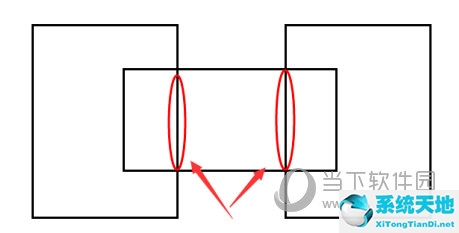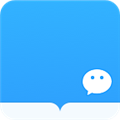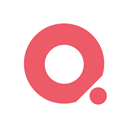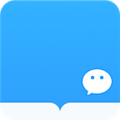PPT2016怎么导入模板 教你快速使用自己的模板(ppt如何导入模板(如何在ppt里导入模板))
PPT2016怎么导入模板 教你快速使用自己的模板, 我们在PPT2016中经常需要用到自己的模板,模板会随身携带。但是如果我们想把自己的模板导入到其他PPT中,应该怎么做呢?下面小编就教大家如何在PPT中导入自己的模板。
 office2016专业版类别:微软栏目大小:641.17M语言:简体中文
office2016专业版类别:微软栏目大小:641.17M语言:简体中文
评分:6下载地址【怎么做】首先我们点击上面的【设计】窗口,然后点击主题窗口的下拉箭头。
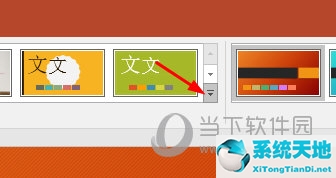
然后主题窗口会展开,可以看到所有预置的主题,然后点击浏览主题,这样就可以导入本地的PPT主题模板,主题文件格式为。thmx。
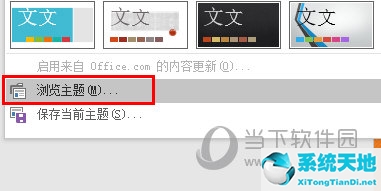
打开主题后,替换当前主题模板,非常简单。
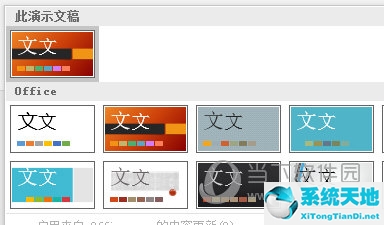
以上是PPT2016导入模板的操作方法。掌握之后,你就不再局限于软件自带的主题模板了。去网络下载漂亮的主题导入。
PPT2016怎么导入模板 教你快速使用自己的模板,以上就是本文为您收集整理的PPT2016怎么导入模板 教你快速使用自己的模板最新内容,希望能帮到您!更多相关内容欢迎关注。
郑重声明:本文版权归原作者所有,转载文章仅为传播更多信息之目的,如作者信息标记有误,请第一时候联系我们修改或删除,多谢。本文地址:https://www.sjzdingshang.com/post/212255.html